桌面无法切换输入法 Win10无法切换中英文输入法怎么办
更新时间:2024-07-26 17:46:00作者:yang
在使用Win10系统的过程中,有时候会遇到桌面无法切换输入法的情况,尤其是无法切换中英文输入法,让用户感到困扰,这种情况可能是由于系统设置问题、输入法配置错误或者是软件冲突等原因引起的。为了解决这个问题,我们可以尝试重新设定输入法配置、更新系统补丁或者是卸载不必要的软件,从而解决桌面无法切换输入法的困扰。希望以上方法能够帮助到遇到类似问题的用户,让使用Win10系统变得更加顺畅和便捷。
步骤如下:
1.首先我们进入到系统之中,打开开始菜单中的设置面板。选择进入到语言选项中。
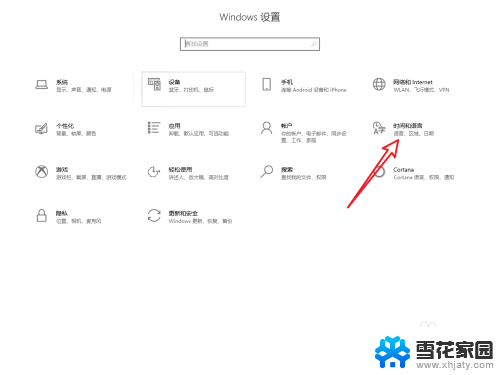
2.然后在左侧的标签栏里点击语言标签。
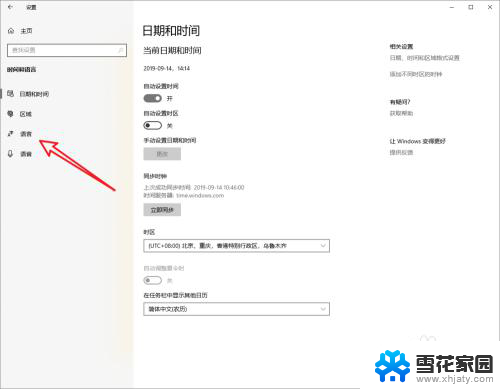
3.在右侧的其他设置中选择键盘设置。
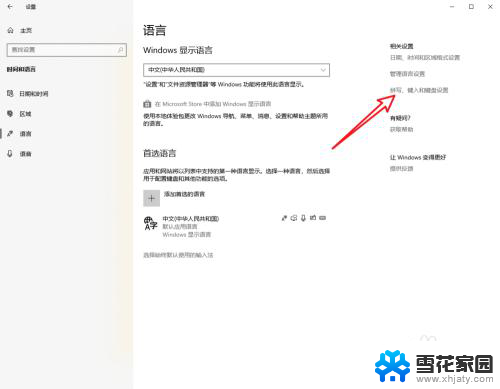
4.接着我们下拉页面,找到高级键盘设置选项。点击进入。
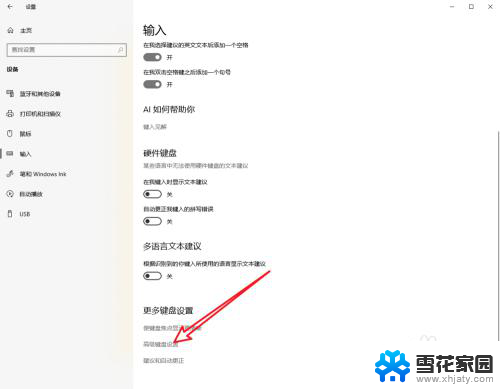
5.找到输入语言热键设置,点击一下。
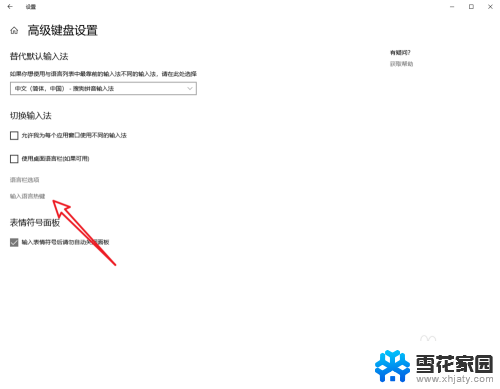
6.记住图中箭头所指的快捷键,或者修改这个操作的快捷键。保存之后就可以用快捷键切换输入法了。
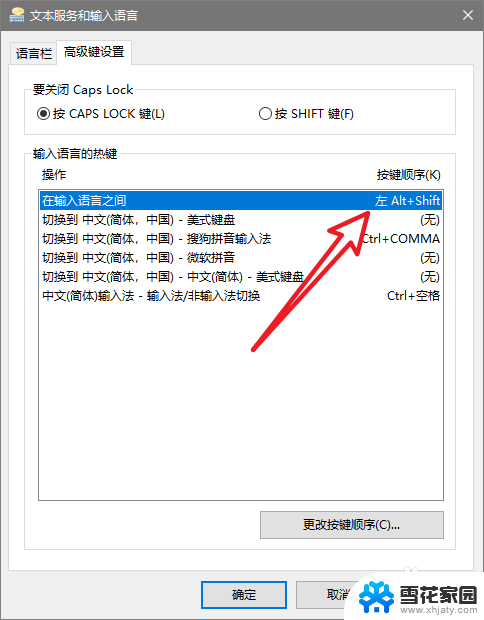
7.总结:
1.进入系统后打开设置面板,选择语言设置选项。
2.在语言设置中进入到高级键盘设置中。
3.进入输入法热键面板,查看或者修改热键确定保存。
4.使用热键切换输入法即可。
以上就是桌面无法切换输入法的全部内容,有出现这种现象的用户不妨根据我的方法来解决吧,希望能对大家有所帮助。
桌面无法切换输入法 Win10无法切换中英文输入法怎么办相关教程
-
 win10切换输入法中英文 Win10输入法快捷键
win10切换输入法中英文 Win10输入法快捷键2024-09-24
-
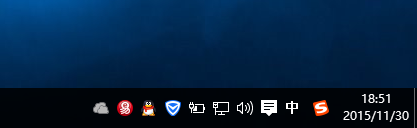 电脑怎样切换中文输入 win10怎样切换中文和英文输入法
电脑怎样切换中文输入 win10怎样切换中文和英文输入法2024-02-26
-
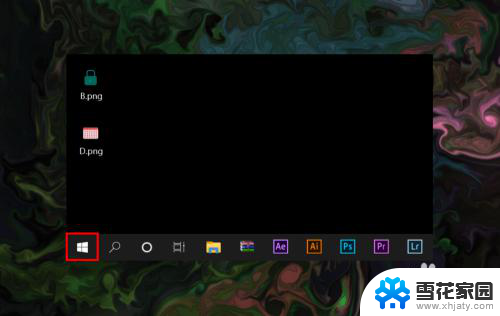 windows10中英文切换 win10中英文输入法切换的方法
windows10中英文切换 win10中英文输入法切换的方法2024-05-20
-
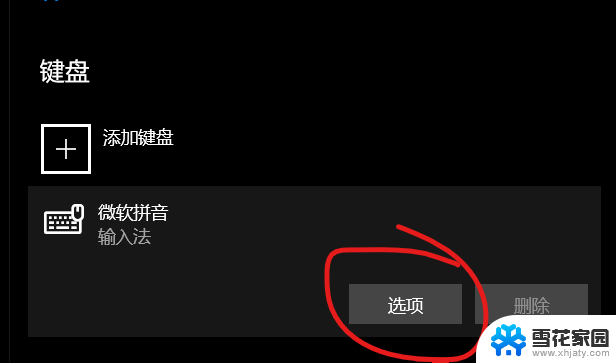 win10怎么切换中英文输入法 Win10输入法快捷键
win10怎么切换中英文输入法 Win10输入法快捷键2024-09-06
- 怎么让输入法保持英文 win10自带输入法如何切换为英文
- 电脑怎么改中文输入法 WIN10默认输入法怎么切换为中文
- 中英文键盘切换不了 Win10系统中英文输入法切换无效的解决方案
- 电脑快速切换输入法 win10输入法切换快捷键设置方法
- win10输入法如何切换出来 win10如何在任务栏切换输入法
- windows10切换中文输入法 笔记本电脑怎么更换输入法
- 电脑窗口颜色怎么恢复默认 Win10系统默认颜色设置恢复教程
- win10系统能用f12一键还原吗 戴尔按f12恢复系统操作步骤
- 怎么打开电脑文件管理器 Win10资源管理器打开方式
- win10ghost后无法启动 Ghost Win10系统无法引导黑屏怎么解决
- 联想win10还原系统怎么操作系统 联想一键恢复功能使用方法
- win10打印机usb printer 驱动程序无法使用 电脑连接打印机USB无法识别怎么办
win10系统教程推荐
- 1 电脑窗口颜色怎么恢复默认 Win10系统默认颜色设置恢复教程
- 2 win10ghost后无法启动 Ghost Win10系统无法引导黑屏怎么解决
- 3 win10打印机usb printer 驱动程序无法使用 电脑连接打印机USB无法识别怎么办
- 4 w10自带的杀毒软件如何关闭 Windows10系统如何关闭自带杀毒软件
- 5 怎样查看wifi的ip地址 Win10连接wifi后如何查看IP地址
- 6 win10系统经常出现蓝屏 win10蓝屏死机怎么办
- 7 windows 网络修复 win10网络问题排查与修复指南
- 8 电脑怎么弹出桌面 Win10快速显示桌面的快捷键是什么
- 9 win10 删除更新文件 win10更新文件删除方法
- 10 怎么修改电脑图标大小设置 Win10桌面图标大小改变方式